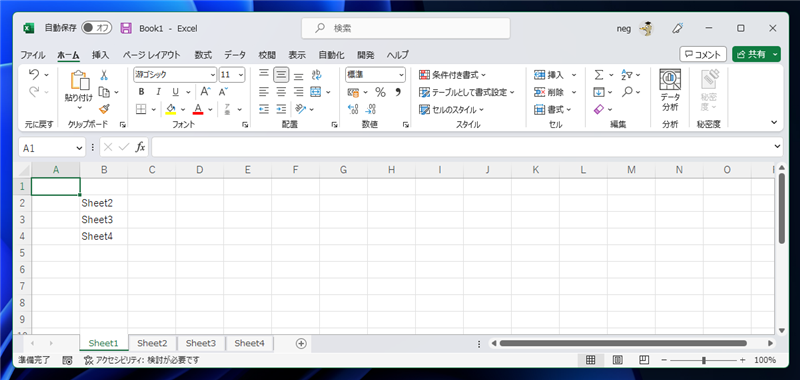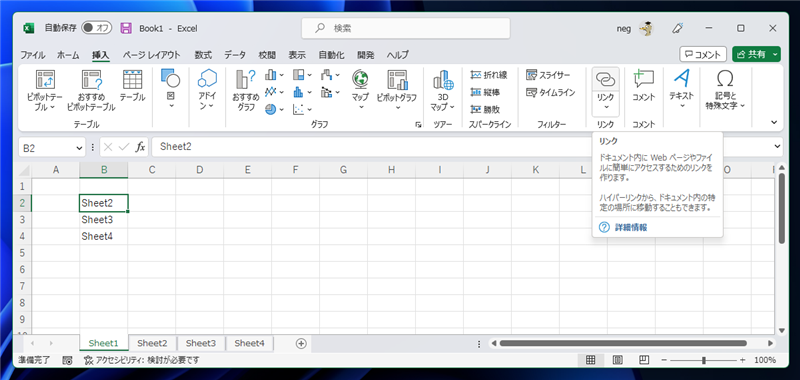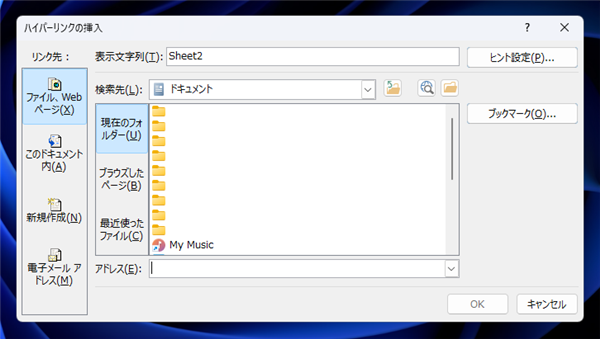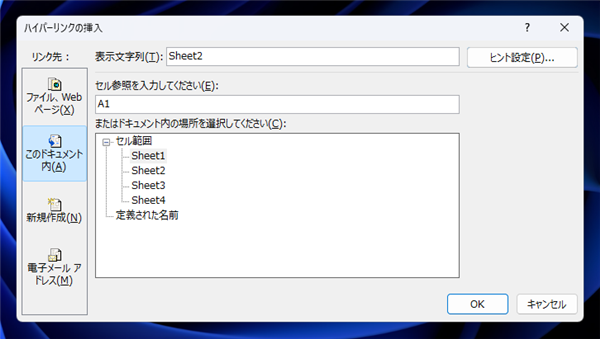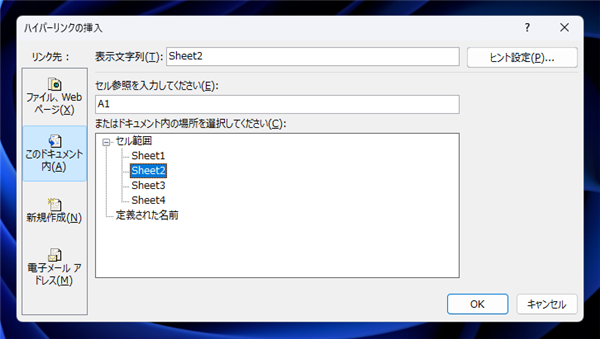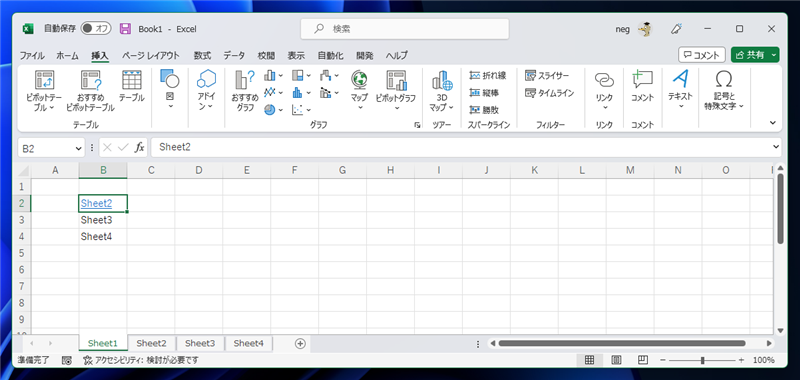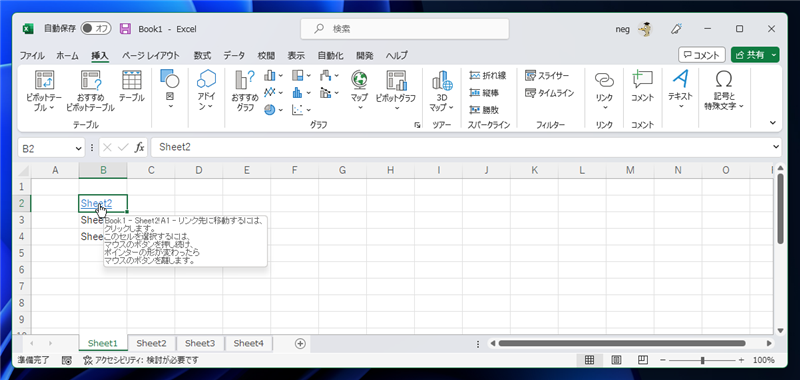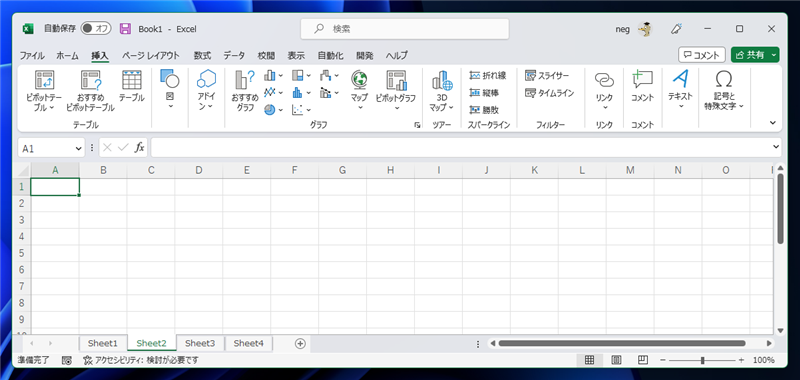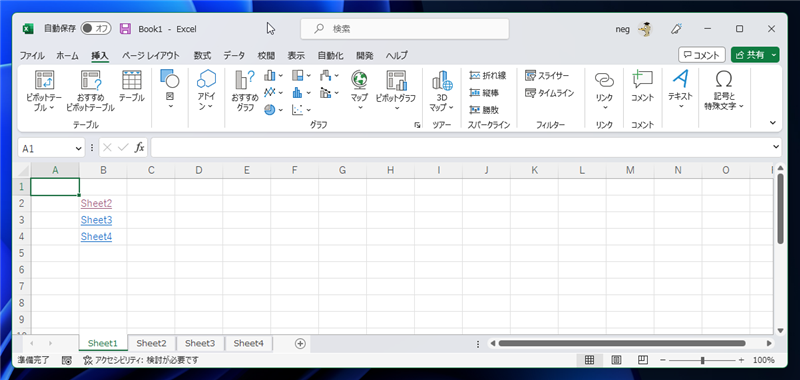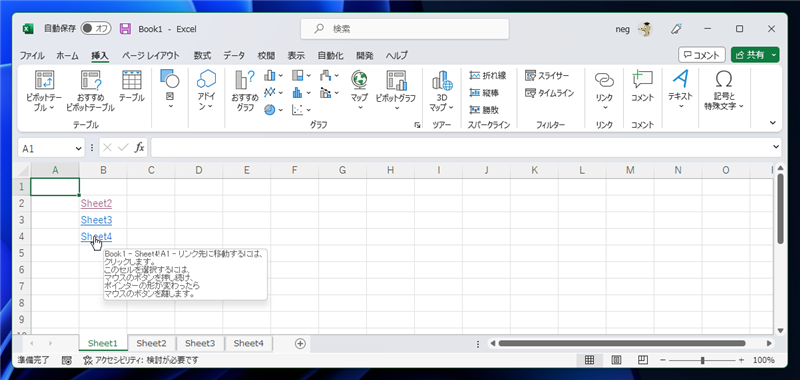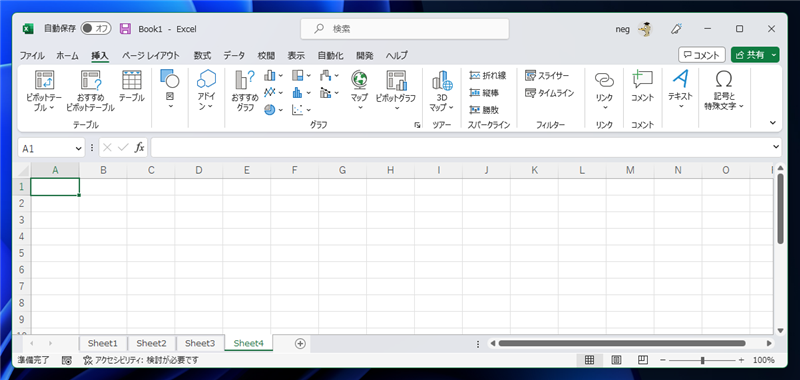クリックすると別シートに遷移するリンクを作成する手順を紹介します。
概要
Excelのシートで別のシートに遷移したいリンクを作成したいことがあります。
この記事ではクリックすると別のシートに切り替わるリンクを作成する手順を紹介します。
手順
Excelでシートを作成します。
今回は、Sheet1, Sheet2, Sheet3, Sheetの4つのシートを作成し、Sheet1にシートへのリンクの文字列を設定します。(下図参照)
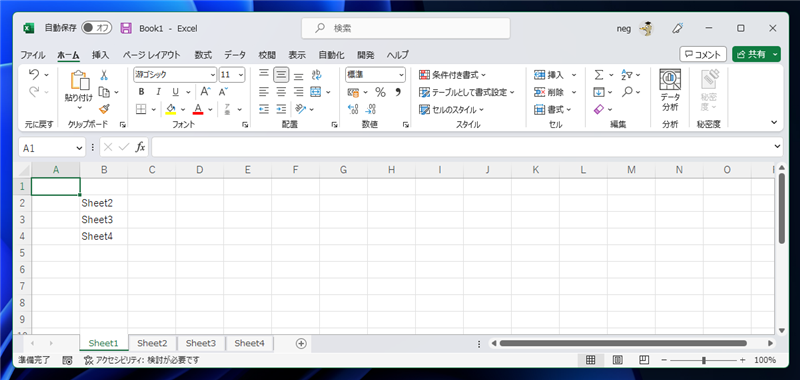
リンクにしたいセルにカーソルを移動します。ツールリボンの[挿入]タブをクリックし、リボンの[リンク]ボタンをクリックします。
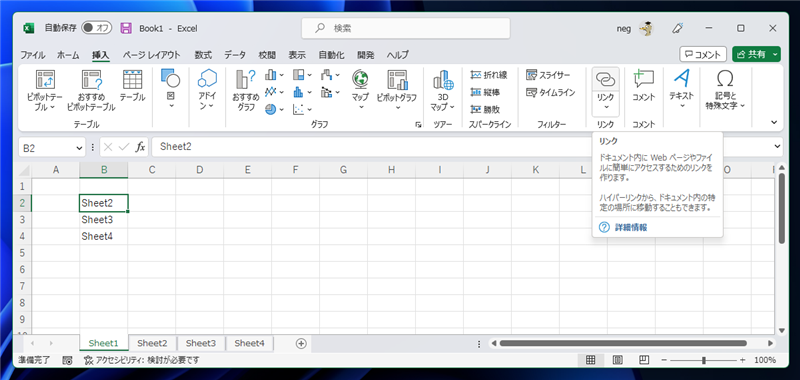
下図の[ハイパーリンクの挿入]ダイアログが表示されます。
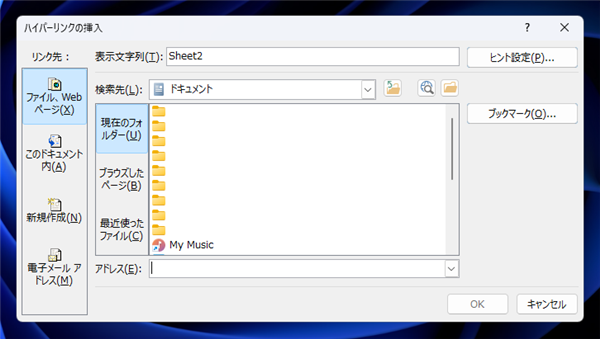
左側の[リンク先]の枠の[このドキュメント内]の項目をクリックして選択します。下図の画面に切り替わります。
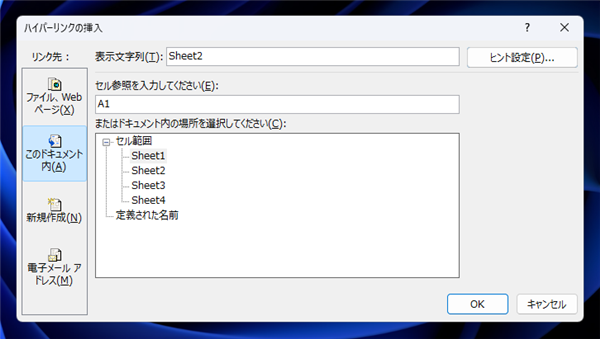
クリック時に遷移したいシートを選択します。今回はSheet2へのリンクとします。選択後ダイアログの[OK]ボタンをクリックします。
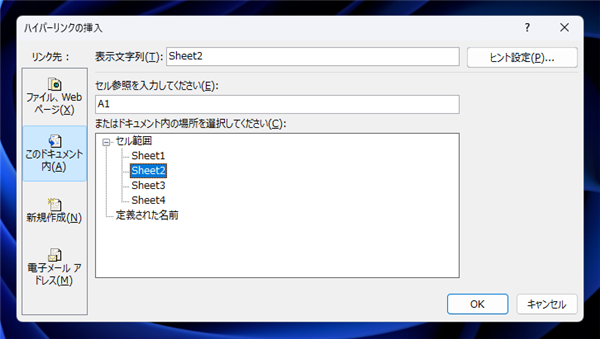
シートに戻るとセルの文字色が青色になり下線が表示されリンクに変化します。
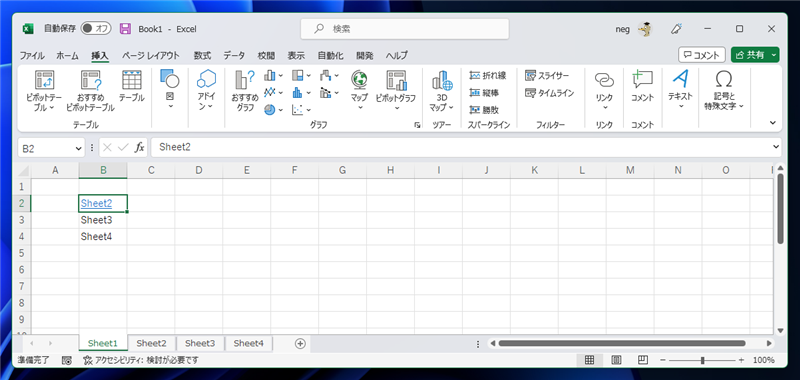
動作確認
マウスポインタをリンクの文字列上に移動します。マウスポインタが指の形状に変化します。
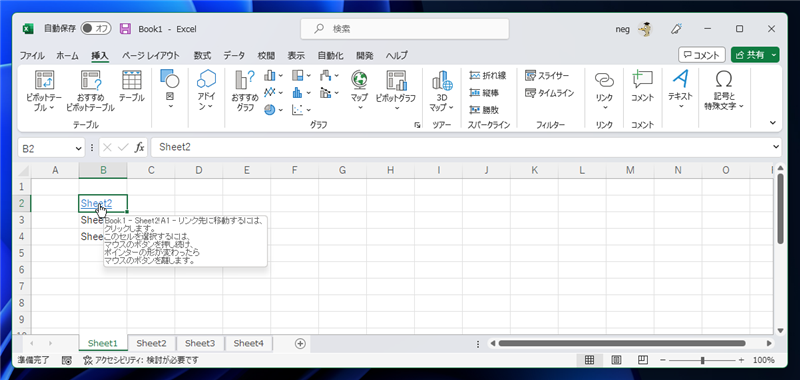
クリックするとシートがリンクで設定したシートに切り替わります。
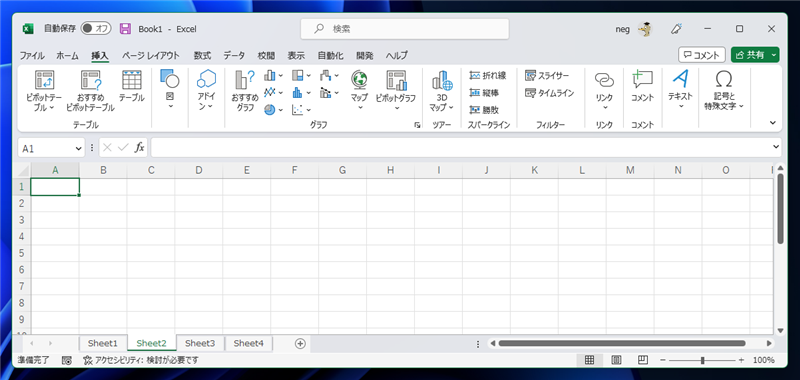
同じ手順を栗化して別のシートへのリンクも作成できます。
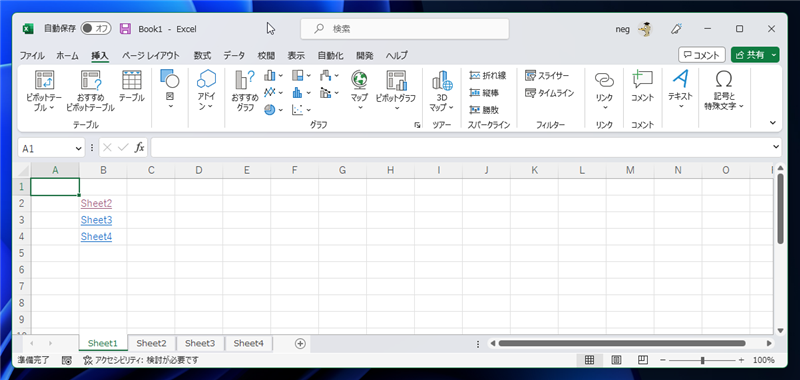
Sheet4へのリンクをクリックします。
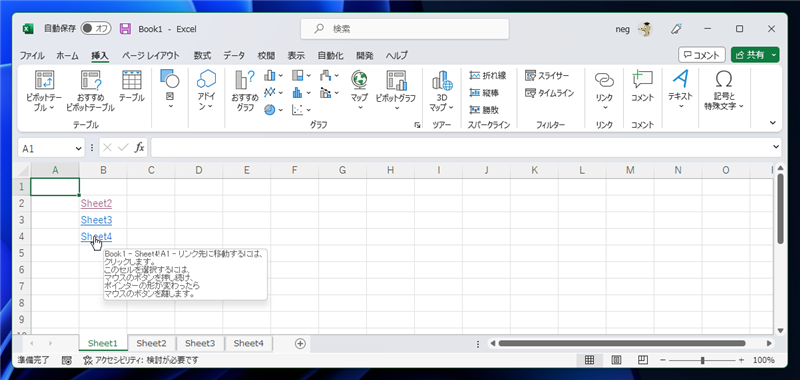
設定したシートに切り替わります。
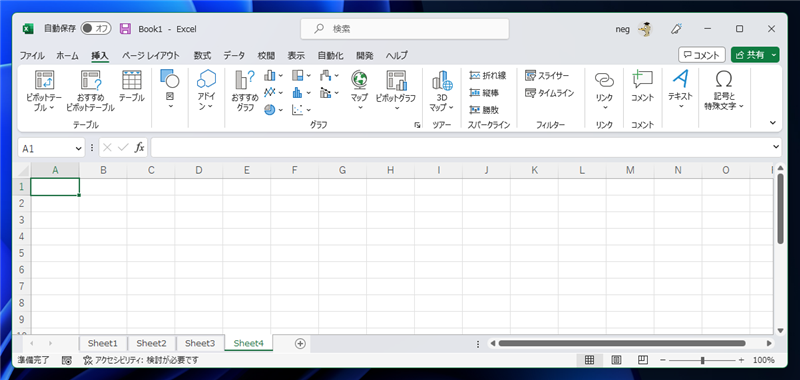
クリックすると別シートに遷移するリンクを作成できました。
著者
iPentec.com の代表。ハードウェア、サーバー投資、管理などを担当。
Office 365やデータベースの記事なども担当。
最終更新日: 2024-01-20
作成日: 2023-03-15